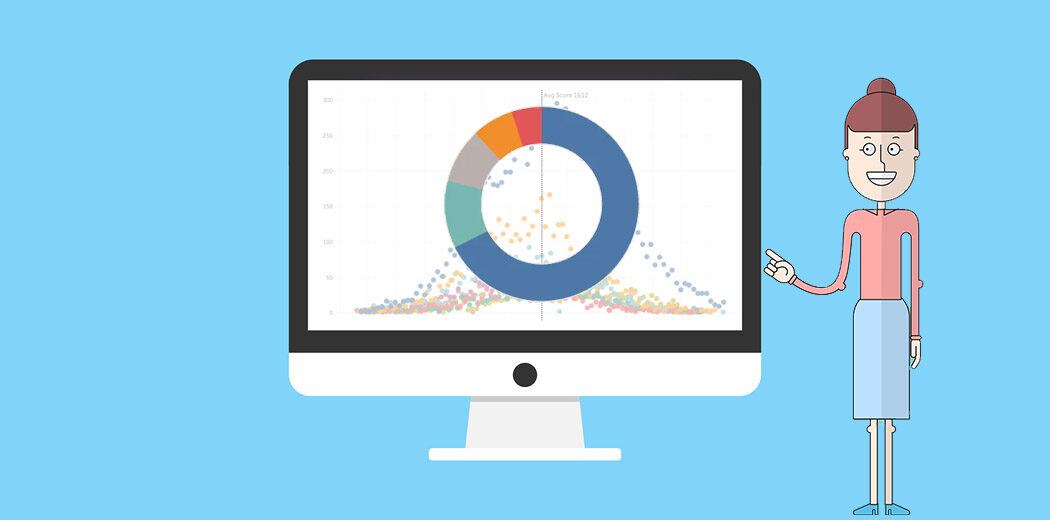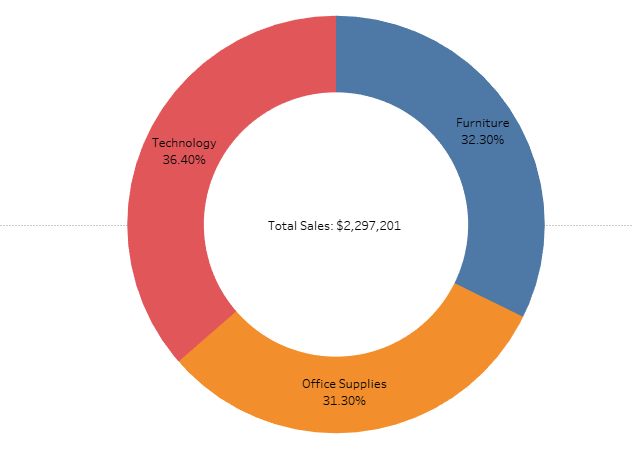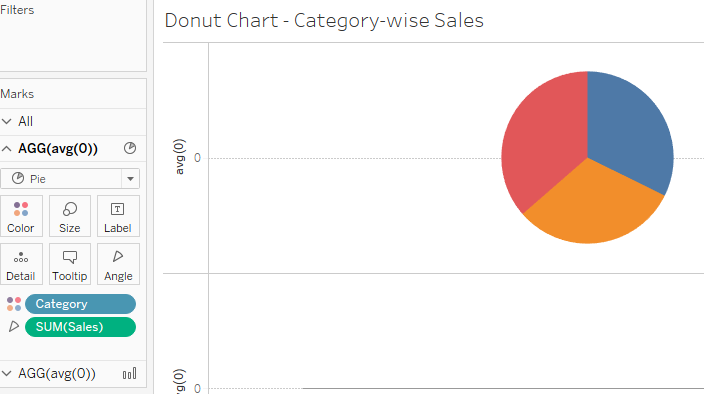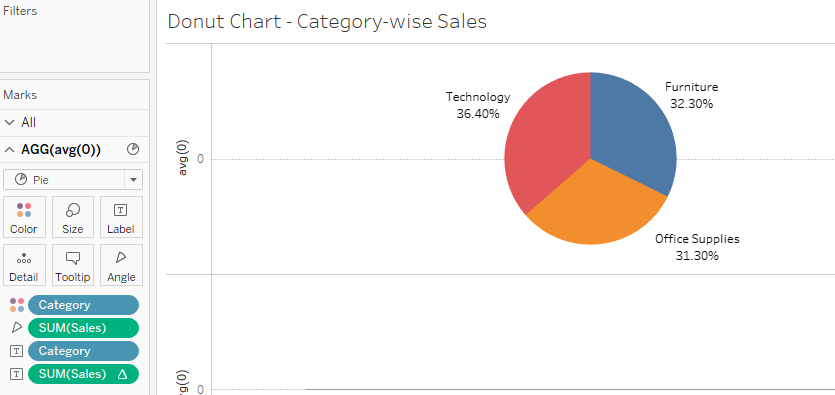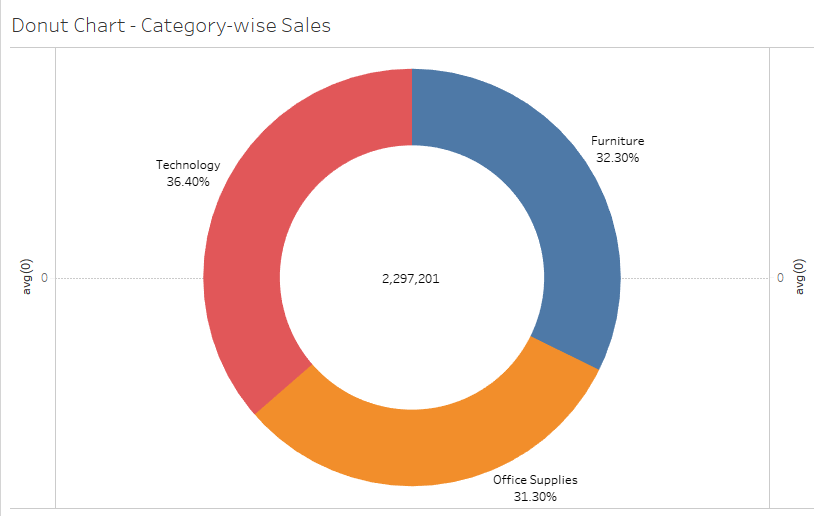Introdução
Adoro a grande variedade de gráficos que o Tableau oferece. Se alguma vez nos sentirmos confusos sobre qual gráfico projetar, O Tableau oferece várias opções integradas para nos ajudar.
Todos os gráficos comuns estão a um clique de distância no Tableau:
- Gráfico de barras
- Gráficos de barras empilhadas
- Visualizações de mapa
- Gráfico de setores (¡ningún otro gráfico divide la opinión como un gráfico de pizzaO gráfico de pizza, Também conhecido como gráfico de pizza, é uma representação visual que mostra a proporção de diferentes partes para um todo. É comumente usado em estatística para ilustrar a distribuição de dados categóricos. Cada seção do gráfico representa uma porcentagem do total, facilitando a comparação entre categorias. Seu design claro e conciso o torna uma ferramenta eficaz para a apresentação de informações quantitativas....!)
- Gráficos de linha
- Gráfico de dispersãoUm gráfico de dispersão é uma representação visual que mostra a relação entre duas variáveis numéricas usando pontos em um plano cartesiano. Cada eixo representa uma variável, e a localização de cada ponto indica seu valor em relação a ambos. Esse tipo de gráfico é útil para identificar padrões, Correlações e tendências nos dados, facilitando a análise e interpretação de relações quantitativas....
E muitos outros. Mas aqui está a questão: E se o gráfico que você deseja não estiver prontamente disponível? E se a visualização não estiver integrada ao Tableau? Essa é a questão que abordaremos hoje ao projetar um gráfico de rosca no Tableau a partir do zero..
Se você é novo no Tableau e deseja mais informações, certifique-se de verificar o DE GRAÇA ‘Tableau para iniciantes‘ curso. Você aprenderá sobre as diferentes funcionalidades do Tableau e também como projetar diferentes tipos de gráficos no Tableau. É o ponto de partida perfeito.
Agora, antes de iniciarmos o Tableau e ver como criar um gráfico de rosca, vamos entender rapidamente POR QUE precisamos disso em primeiro lugar. É um dos gráficos mais úteis que você usará em um ambiente de negócios, mas você deve saber quando usá-lo.
O que é um gráfico de rosca?
Você pode estar se perguntando qual é o propósito de um gráfico de rosca.. Parece um nome chique, mas você tem algum caso de uso do mundo real? Ou soa apenas como uma iguaria deliciosa?
Esta é a boa notícia: é SUPER útil se você sabe como e quando usá-lo. Isto é, de certo modo, uma variação do muito debatido gráfico de pizza, mas com benefícios adicionais.
Aqui está uma olhada no que faremos neste tutorial:
Eu amo esta definição e comparação de DataVizCatalogue:
Os gráficos de pizza são às vezes criticados por focalizar os leitores nas áreas proporcionais dos cortes entre si e com o gráfico como um todo. Isso torna difícil ver as diferenças entre os setores, especialmente ao tentar comparar vários gráficos de pizza juntos.
Um gráfico de rosca resolve um pouco esse problema minimizando o uso de área. Em vez de, os leitores se concentram mais na leitura do comprimento dos arcos, em vez de comparar as proporções entre os cortes.
Você também pode usar o orifício no meio do gráfico de rosca para exibir informações adicionais, como os números de vendas totais.
Crie um gráfico de rosca no Tableau
Então, Pronto para iniciar o Tableau e criar seu próprio gráfico de rosca?
Usaremos o popular conjunto de dados da Superstore aqui. Você o encontrará no repositório do Tableau em sua pasta 'Meus documentos'. O Tableau faz o download quando você instala a ferramenta (desktop e público).
Nosso objetivo é criar um gráfico de rosca mostrando as vendas por categoria para a Superloja. O que mais, também queremos mostrar as vendas totais neste gráfico de rosca.
Vamos começar!
Paso 1: definir a base no Tableau
Em seu campo de classificação, escreva isso:
média (0)
Mais tarde, com isso, escreve de novo:
média (0)
Observação: Esse é o numero 0 e não o alfabeto.
Isso é o que você deveria pegar:
Paso 2: trabalhar com a primeira função
Você notará que há algumas novas adições no cartão 'Marcas'’ à esquerda chamado ‘AGG (média (0))’. Estos son los dos Marcadoreso "Marcadores" são ferramentas linguísticas usadas para orientar a estrutura e o fluxo de um texto. Sua principal função é apontar relações entre ideias, como adição, contraste ou causa e efeito. Exemplos comuns incluem "O que mais", "porém" e "portanto". Esses elementos não apenas melhoram a coesão da escrita, mas também facilitar a compreensão do leitor, tornando o conteúdo mais acessível e claro.... de posición vacíos que creamos en el primer paso. Aqui, clique na primeira instância.
- Selecione o gráfico de pizza no menu suspenso
- Arrastre y suelte la dimensão"Dimensão" É um termo usado em várias disciplinas, como a física, Matemática e filosofia. Refere-se à extensão em que um objeto ou fenômeno pode ser analisado ou descrito. Em física, por exemplo, fala-se de dimensões espaciais e temporais, enquanto em matemática pode se referir ao número de coordenadas necessárias para representar um espaço. Compreendê-lo é fundamental para o estudo e... ‘Categoría’ no cartão de cores
- Arraste e solte a dimensão ‘Vendas’ para o seu cartão Angle
Isso é o que você deve ter (pode aumentar o tamanho do cartão Marcas):
Vamos dar alguns passos estéticos para melhorar nossa visualização:
- Arraste e solte Vendas e Categoria no cartão Tags
- Clique com o botão direito em Vendas (opção de rótulos abaixo) -> Cálculo de tabela rápida -> Porcentagem do total
A ideia é mostrar a participação total de cada categoria no valor total das vendas:
Você pode ver nosso gráfico de donuts tomando forma??
Paso 3: trabalhar com a segunda função
Clique na segunda opção 'AGG (média (0))’ sob o cartão Marcas. Vamos começar com a segunda parte do nosso gráfico de rosca:
- Selecione o gráfico de pizza no menu suspenso
- Clique no cartão de cores e selecione branco. Este será o buraco em nosso gráfico de anéis
- Arrastre y suelte la mediro "medir" É um conceito fundamental em várias disciplinas, que se refere ao processo de quantificação de características ou magnitudes de objetos, Fenômenos ou situações. Na matemática, Usado para determinar comprimentos, Áreas e volumes, enquanto nas ciências sociais pode se referir à avaliação de variáveis qualitativas e quantitativas. A precisão da medição é crucial para obter resultados confiáveis e válidos em qualquer pesquisa ou aplicação prática.... Ventas a la tarjeta Etiquetas
Paso 4: Juntando tudo! Nosso gráfico de rosca no Tableau
Vamos colocar tudo sob o mesmo guarda-chuva. É aqui que combinaremos nossos dois gráficos com o recurso de gráficos de eixo duplo do Tableau..
- Clique com o botão direito na segunda instância de 'AGG (média (0))’ no campo de linhas
- Clique em 'Eixo duplo’
- Aumente o tamanho do gráfico de pizza e do círculo em seu cartão Marcas
E voila! Aqui está seu gráfico de rosca no Tableau:
Vamos fazer algumas mudanças cosméticas rápidas para tornar nosso gráfico visualmente atraente:
- Arraste e solte todos os seus rótulos no gráfico de rosca (basta clicar em cada tag e arrastá-la)
- Em sua segunda opção 'AGG (média (o))’ sob o cartão Marcas à sua esquerda, clique com o botão direito na medida de Vendas nos rótulos e selecione 'Formato’
- Na opção 'Padrão', clique no menu suspenso Números e selecione 'Moeda (personalizado)’
- Na opção 'Prefixo / Sufixo', substitua o sinal padrão por $ (ou você pode manter a moeda padrão se quiser)
Esta é a aparência que seu gráfico de rosca final deve ter no Tableau:
Notas finais
Você não adora a facilidade com que podemos criar um gráfico personalizado no Tableau?? Bastam alguns cliques para montar uma visualização poderosa sem a necessidade de programação. É esteticamente agradável e faz sentido do ponto de vista dos negócios: É benéfico para todos!
Como você personalizaria este gráfico? E quais outros gráficos você gostaria de ver no Tableau? Estou ansioso para ouvir de você na seção de comentários abaixo..